minitool partition wizard是一款功能全面的分区管理软件,中文名称又叫做minitool分区向导,可以帮助你在Windows分区上进行多种驱动器管理功能,如复制,合并,扩展,擦除,删除,格式化或切割等,实用性非常强。该软件可以完成调整分区大小、移动分区、快速分区、复制磁盘、扩展分区、分割分区、恢复分区、迁移系统到SSD/HD等操作,支持NTFS和FAT互转、主逻辑分区互转,操作起来也非常便捷,哪怕是新手用户,也可轻松使用,而且不论是在功能的完善度,还是在操作的便捷性上,都是远远超过了同类产品DiskGenius,PQmagic分区魔术师,感兴趣的用户快来下载体验吧。

minitool partition wizard怎么用?
一、如何创建卷
1、在动态磁盘选择的可用空间段,然后单击“创建卷”在左操作面板或选择“创建卷”从右点击菜单;
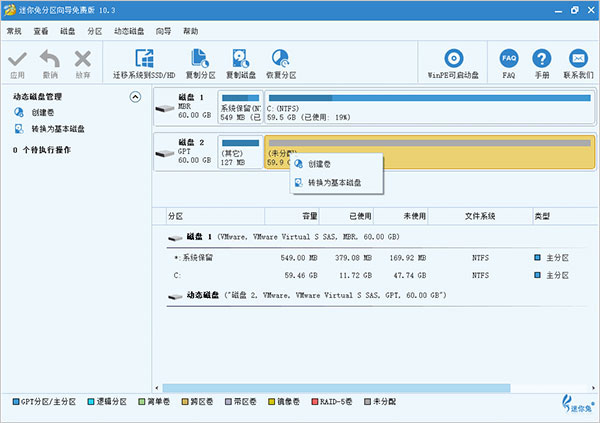
2、在弹出窗口中选择要创建的卷类型。功能强大的服务器分区软件可以根据实际情况列出所有支持的类型。
在这里,我们只能创建简单卷。选择“简单卷”,然后单击“下一步”按钮进入以下界面;
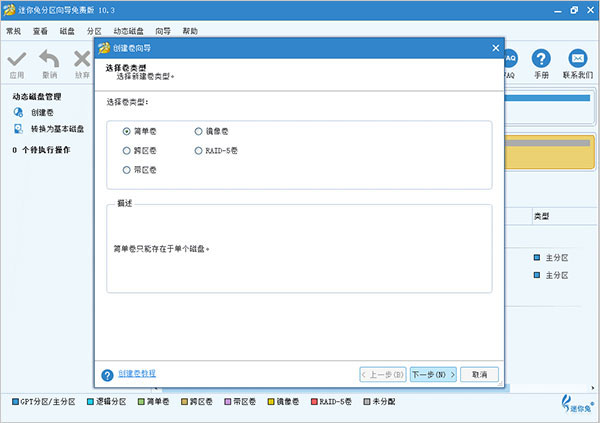
3、通过仅选择相应的磁盘,然后单击“添加”,选择要创建卷的目标磁盘将此磁盘添加到右侧框中的选项。之后,单击“下一步”按钮继续;

4、为新创建的卷设置相关参数,包括卷标,文件系统,驱动程序字母,群集大小和卷大小/位置然后单击“完成”按钮返回软件的主界面;
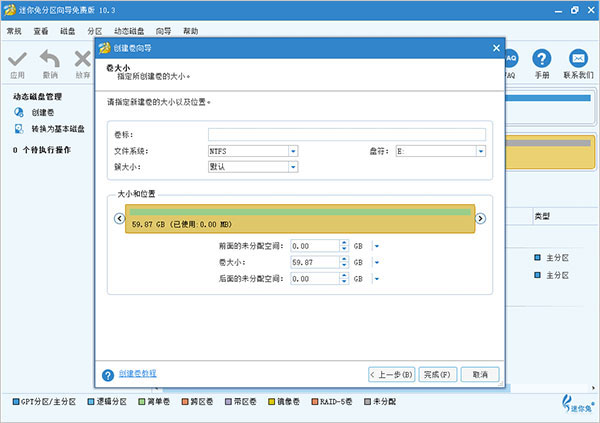
5、由于用户可以看到所选动态磁盘中出现新卷。要将某些预览效果应用于计算机,用户需要单击“应用”;
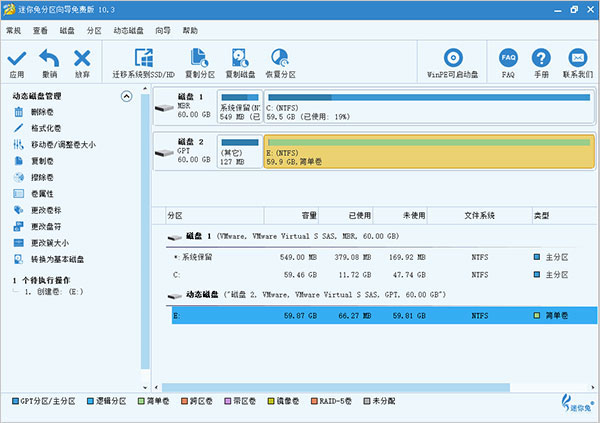
二、如何创建分区
1、选择“创建分区”功能:选择未分配的空间后,单击左侧菜单中的“创建分区”。
右键单击未分配的空间,然后从下拉菜单中选择“创建”选项;
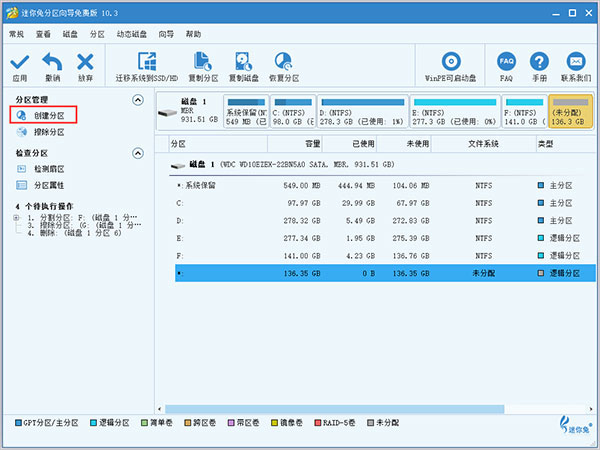
2、此界面中,您需要确认参数,包括分区标签,分区类型,驱动器号,文件系统,群集大小,分区卷,分区位置和分区对齐方法。
如果您在此处未做任何更改,则所有这些参数默认保留。
之后单击“ 确定 ”按钮返回软件的主界面;
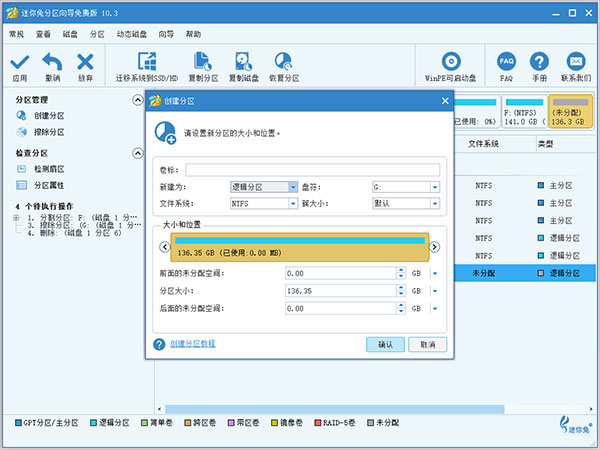
3、您可以预览将在Windows 10上创建的新分区。如果您同意,请单击左上角的“应用”按钮以确认创建。
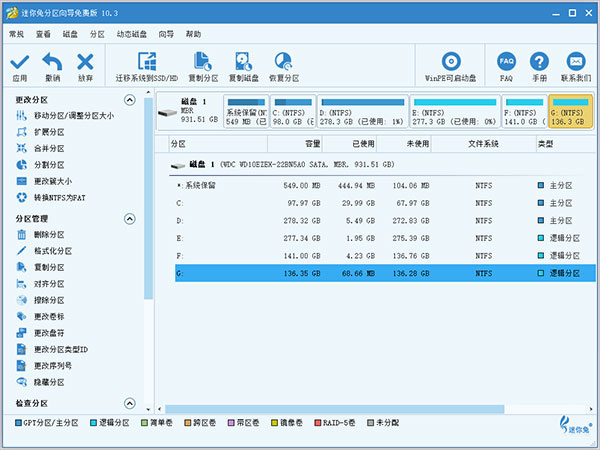
软件特色
1、创建,复制,扩展,调整大小,合并,拆分分区
2、格式化,擦除和删除分区
3、复制硬盘,动态磁盘,UEFI启动磁盘
4、移动动态磁盘的启动/系统卷
5、转换NTFS, GPT磁盘,MBR磁盘,动态磁盘,基本磁盘
6、轻松将分区设置为逻辑,主要或活动分区
7、隐藏和取消隐藏驱动器,设置标签或驱动器号
8、更改群集大小,分区序列号和ID
9、重建MBR,支持RAID
10、测试磁盘表面和分区表面
11、支持基于4096字节扇区的硬盘
12、热扩展分区,无需重启
其它版本下载
发表评论
0条评论软件排行榜
- 1diskgenius完美破解版 v5.6.1.1580
- 2MyDiskTest扩容检测工具 v2.98绿色版
- 3hd tune pro硬盘检测工具 v6.00绿色版
- 4hard disk sentinel pro绿色专业注册版 v6.20.5
- 5easeus partition master中文版 v19.2.0
- 6Parted Magic(磁盘工具箱) v2024.09.13
- 7SpaceSniffer完美汉化版 v1.3.0.2绿色版
- 8WD SSD Dashboard(西数固态硬盘工具) v4.1.2.4官方版
- 9fat32格式化工具(guiformat) V1.02
- 10minitool partition wizard中文版 v10.3
热门推荐
 WinToHDD v6.6.1.0官方版10.25M / 简体中文
WinToHDD v6.6.1.0官方版10.25M / 简体中文 WinContig(磁盘碎片整理工具) v5.0.3.11.18M / 多国语言[中文]
WinContig(磁盘碎片整理工具) v5.0.3.11.18M / 多国语言[中文] iobit smartdefrag中文版 v10.3.0.43522.48M / 简体中文
iobit smartdefrag中文版 v10.3.0.43522.48M / 简体中文 傲梅分区助手专业版 v10.7.077.05M / 简体中文
傲梅分区助手专业版 v10.7.077.05M / 简体中文 SSD固态硬盘优化软件(Tweak-SSD) V2.0.3官方版13.17M / 英文
SSD固态硬盘优化软件(Tweak-SSD) V2.0.3官方版13.17M / 英文 UltraDefrag中文版 v7.1.42.28M / 多国语言
UltraDefrag中文版 v7.1.42.28M / 多国语言 SSD-Z(ssd固态硬盘测试工具) v16.09.09绿色版348K / 简体中文
SSD-Z(ssd固态硬盘测试工具) v16.09.09绿色版348K / 简体中文 WD Align Utility v2.0.10766.53M / 英文
WD Align Utility v2.0.10766.53M / 英文 Intel SSD Toolbox(英特尔固态硬盘优化工具) v3.5.15官方版77.42M / 英文
Intel SSD Toolbox(英特尔固态硬盘优化工具) v3.5.15官方版77.42M / 英文 diskgenius免费版 v5.6.1.1580免安装绿色版35.27M / 简体中文
diskgenius免费版 v5.6.1.1580免安装绿色版35.27M / 简体中文




 WinToHDD v6.6.1.0官方版
WinToHDD v6.6.1.0官方版 WinContig(磁盘碎片整理工具) v5.0.3.1
WinContig(磁盘碎片整理工具) v5.0.3.1 iobit smartdefrag中文版 v10.3.0.435
iobit smartdefrag中文版 v10.3.0.435 傲梅分区助手专业版 v10.7.0
傲梅分区助手专业版 v10.7.0 SSD固态硬盘优化软件(Tweak-SSD) V2.0.3官方版
SSD固态硬盘优化软件(Tweak-SSD) V2.0.3官方版 UltraDefrag中文版 v7.1.4
UltraDefrag中文版 v7.1.4 SSD-Z(ssd固态硬盘测试工具) v16.09.09绿色版
SSD-Z(ssd固态硬盘测试工具) v16.09.09绿色版 WD Align Utility v2.0.107
WD Align Utility v2.0.107 Intel SSD Toolbox(英特尔固态硬盘优化工具) v3.5.15官方版
Intel SSD Toolbox(英特尔固态硬盘优化工具) v3.5.15官方版 diskgenius免费版 v5.6.1.1580免安装绿色版
diskgenius免费版 v5.6.1.1580免安装绿色版 赣公网安备36010602000168号,版权投诉请发邮件到ddooocom#126.com(请将#换成@),我们会尽快处理
赣公网安备36010602000168号,版权投诉请发邮件到ddooocom#126.com(请将#换成@),我们会尽快处理